Windows10系统之家 - 安全纯净无插件系统之家win10专业版下载安装
时间:2017-12-01 20:46:22 来源:Windows10之家 作者:huahua
一位用户反馈最近自己的电脑突然无法被鼠标唤醒,每次都要按电源键才可以唤醒的问题,windows10系统鼠标不能唤醒电脑怎么办?接下来小编就为大家详细介绍鼠标不能唤醒电脑的的解决方法。
一、检查鼠标唤醒功能是否开启。
1、win+x打开设备管理器。
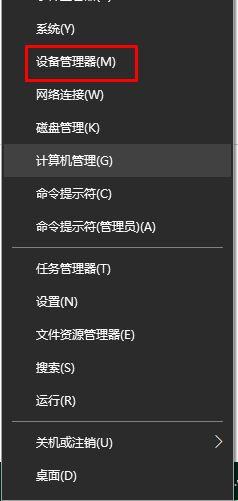
2、找到鼠标选项选择外接鼠标而不是触控板。
3、双击鼠标打开鼠标属性。
4、切换到电源选项,将允许此设备唤醒计算机勾选。
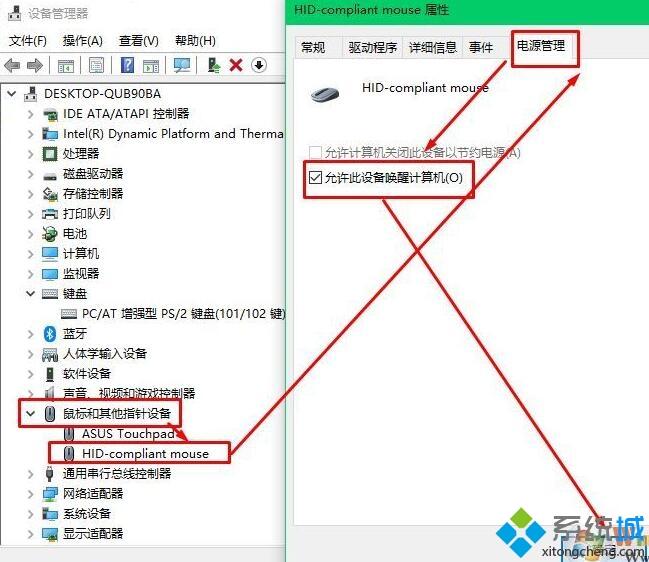
二、检测电源策略组是否允许唤醒定时器开启。#f#
1、win+s输入控制面板然后打开控制面。

2、打开电源选项。
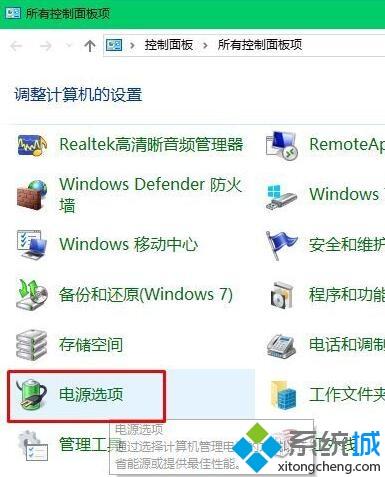
3、在当前电源计划下选择更改计划设置。
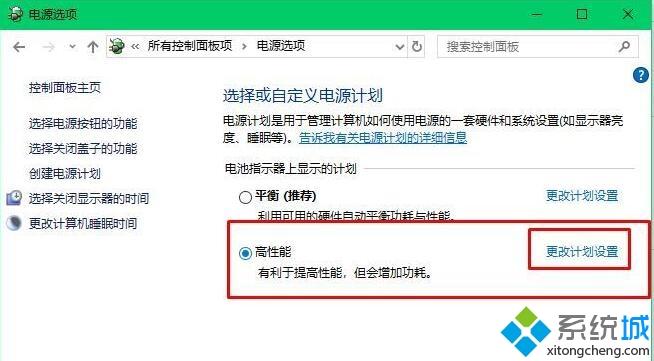
4、选择更改高级电源设置。
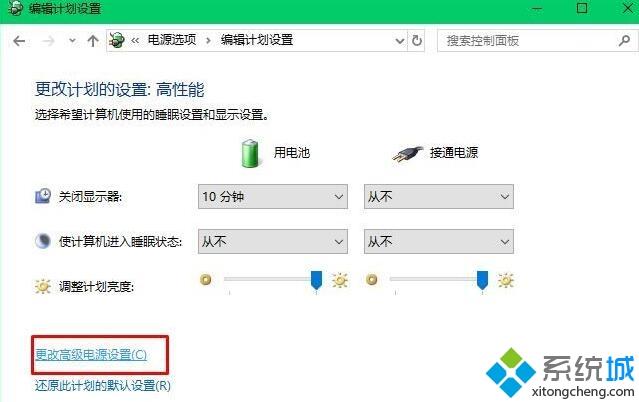
5、找到睡眠选项,在睡眠选项下找到允许使用唤醒定时器选择启用即可。
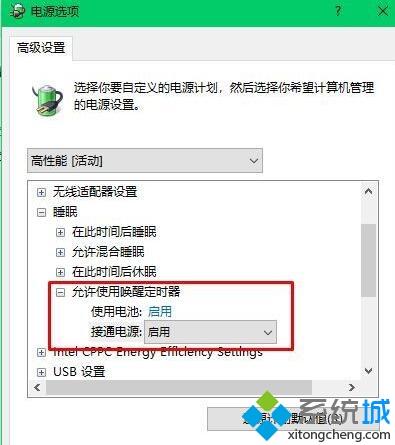
win10系统使用鼠标不能唤醒电脑的解决方法的就为大家介绍到这里。用户们只需要按照上述步骤操作进行操作,即可恢复鼠标唤醒计算机了。
相关文章
热门教程
热门系统下载
热门资讯





























